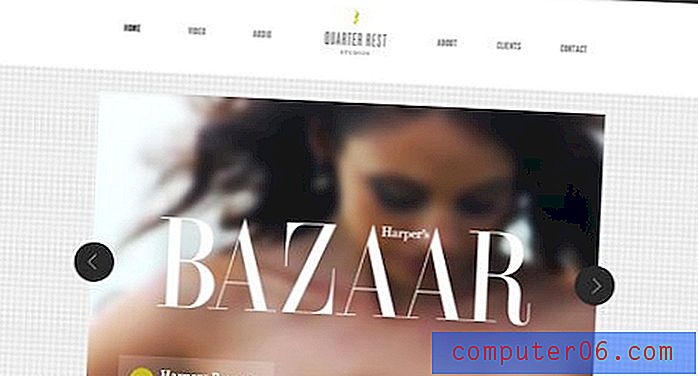Kako izbrisati datoteke na Flash Drive
Flash diskovi su jednostavno rješenje za prijenos ili razmjenu velikih datoteka između više računala. Ali malo će ljudi odmah izbrisati datoteke s njihovih flash diskova nakon što završe s tim datotekama, što na kraju znači da će vam ponestati prostora.
To može biti problem s flash diskovima manjeg kapaciteta koji mogu smjestiti samo mali broj datoteka. To znači da ćete trebati naučiti kako izbrisati datoteke s flash pogona kako biste ih mogli nastaviti koristiti za njenu namjenu. Možete naučiti kako to učiniti na računalu sa sustavom Windows 7 slijedeći naš jednostavni vodič u nastavku.
Brisanje datoteka s Flash Driveom u sustavu Windows 7
Tutorial u nastavku će izbrisati sve datoteke koje se nalaze na vašem flash disku. Nećete ih moći vratiti nakon što završite korake, pa ih obavezno obrišite. Ako mislite da će vam datoteke možda trebati kasnije, razmislite o tome da ih prvo kopirate na računalo, a zatim ih obrišete kako biste oslobodili prostor na flash disku.
Flash-diskovi većeg kapaciteta dostupni su od Amazona po vrlo niskim cijenama. Ovdje pogledajte pogon od 32 GB.
Korak 1: Kliknite ikonu Start u donjem lijevom kutu zaslona.

Korak 2: Kliknite Računalo u stupcu s desne strane izbornika.
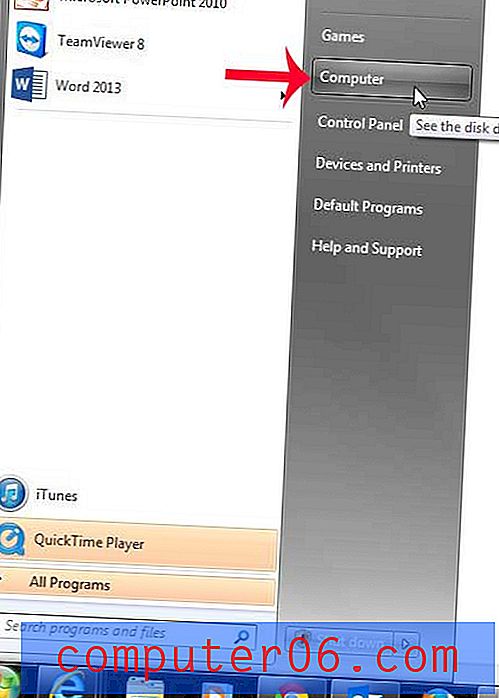
Korak 3: Dvaput kliknite vaš flash pogon na sredini prozora. Navest će se pod pogonima tvrdog diska ili uređajima s uklonjivom pohranom . Ako niste sigurni koja je opcija vašeg flash pogona, možete slijediti ovaj članak da biste saznali kako izbaciti flash pogon, a zatim se vratite natrag do ovog prozora i ponovno umetnite flash pogon da biste vidjeli koja je opcija pogona dodana.
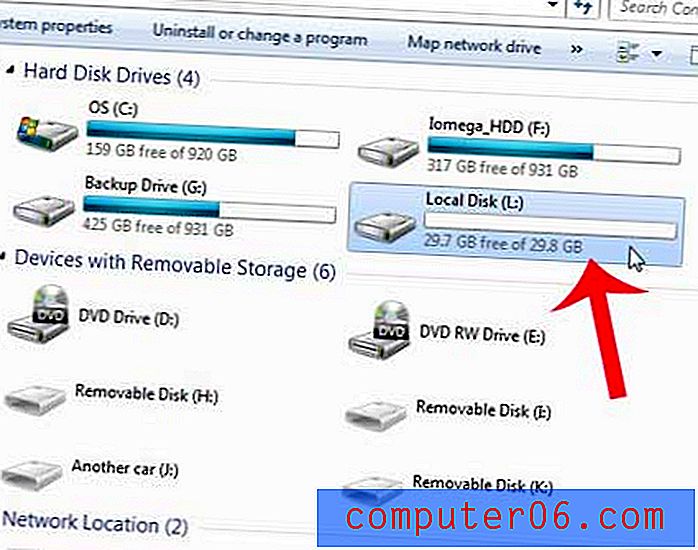
4. korak: Držite tipku Ctrl na tipkovnici, a zatim kliknite svaku datoteku ili mapu koju želite izbrisati. Sve datoteke ovdje možete odabrati pritiskom na Ctrl + A na tipkovnici.
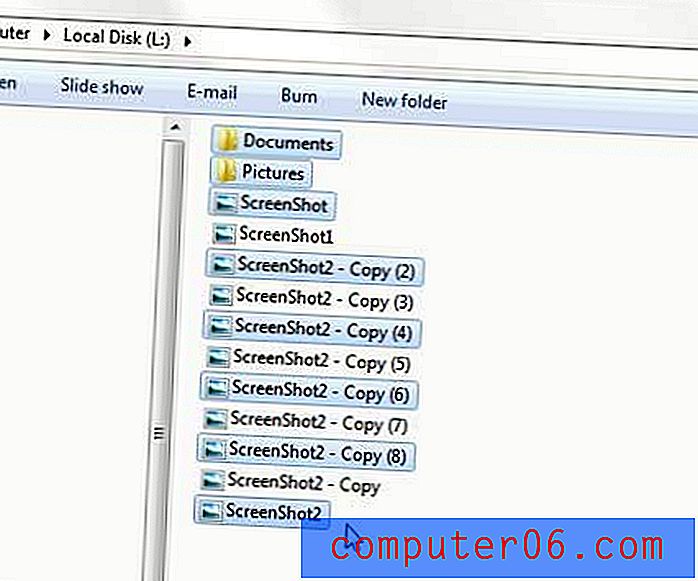
Korak 5: Desnom tipkom miša kliknite jednu od odabranih datoteka, a zatim kliknite opciju Izbriši .
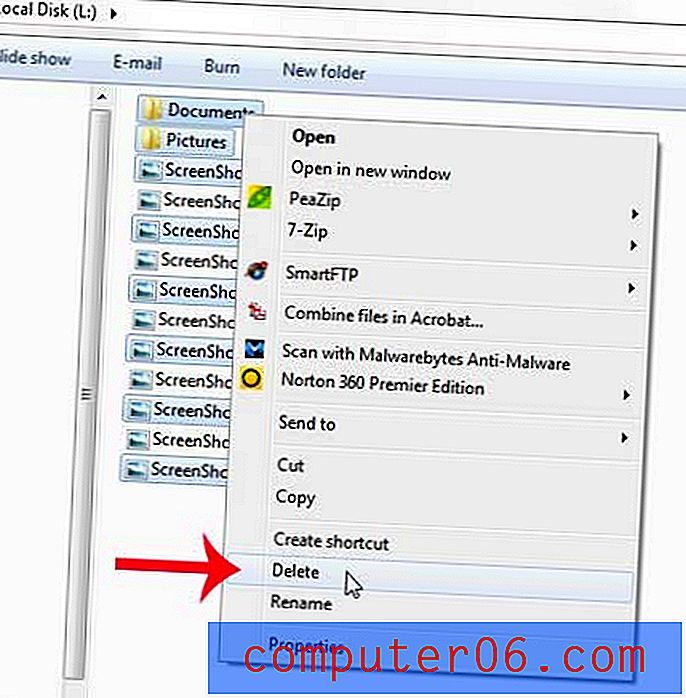
Korak 6: Da, kako biste potvrdili da želite izbrisati ove datoteke.
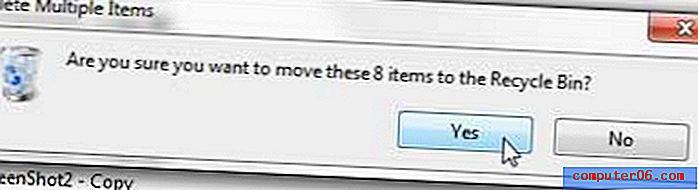
Flash diskove uvijek treba izbaciti iz računala prije nego što se fizički uklone kako bi se spriječila moguća oštećenja datoteke. Saznajte kako izbaciti flash pogon u sustavu Windows 7.